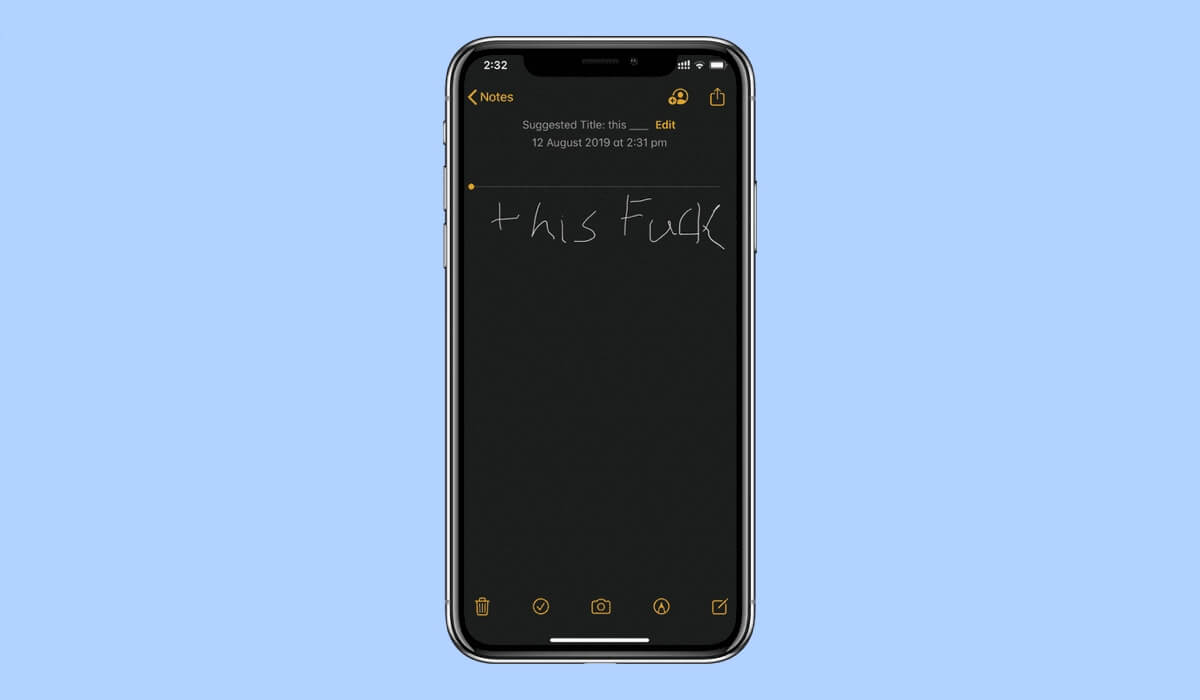Bagaimana cara menambahkan pemberitahuan LED di Samsung Galaxy Note 10 …

Anda ingin menambahkan LED pemberitahuan ke Samsung Anda Galaxy Note 10 o Note 10 plus? Nah ini adalah panduan sempurna untuk itu. Tidak ada root, terima kasih jawomo – pengembang di belakang aodNotify – baru Galaxy Note 10 pengguna dapat dengan mudah menerapkan LED notifikasi pada perangkat seluler mereka. Menggunakan Always-On-Display sebagai fitur dasar, ada aplikasi yang meniru LED notifikasi pada Anda Note 10 cukup dengan menerangi area di sekitar bagian tengah kamera. Anehnya, Anda dapat menyesuaikan warna terang, opsi pola, dan banyak lagi. Baca sebelumnya bagaimana menerapkan lampu notifikasi, dan bahkan Edge Lighting, ke Samsung Anda Galaxy Note 10
Sementara Samsung telah menambahkan fungsionalitas Selalu di Tampilan yang menggunakan seluruh layar untuk menampilkan notifikasi, beberapa pengguna masih menemukan LED notifikasi klasik yang lebih praktis dan berguna. Jika Anda berada di kamp yang sama, AodNotify telah melindungi Anda! Ini adalah aplikasi yang sangat cerdas yang menggunakan fungsionalitas AOD (Always On Screen) untuk menunjukkan lingkaran berwarna di sekitar aperture kamera Galaxy Note 10 / Galaxy Note 10 plus.
Bagaimana cara menambahkan Galaxy Note 10 pemberitahuan LED:
Yang penting sebelum Anda mulai, prosedur ini tidak memerlukan modifikasi root atau sistem, yang merupakan keuntungan besar.
Terkait: Bagaimana cara menambahkan pemberitahuan LED pada ponsel Samsung
Prasyarat:
- Samsung Galaxy Note 10 / Note 10 lagi / Note Ditambah 5G
- Masuk ke akun Google (untuk menggunakan Play Store)
- Koneksi internet
Langkah 1 – Pertama, unduh aodNotify. Ini didistribusikan melalui Play Store, sehingga Anda akan selalu menjalankan versi terbaru berkat pembaruan otomatis.
Unduh: beri tahu Google Play Store
Langkah 2 – Setelah diinstal, buka aplikasi dan berikan izin. Aplikasi ini tidak memerlukan akses internet, yang merupakan keuntungan besar jika Anda khawatir tentang privasi.
Langkah 3 – Aktifkan LED notifikasi untuk aplikasi yang dipilih atau bahkan untuk semua.
Langkah 4 – Sebagai bonus, aplikasi ini juga memungkinkan Anda mengaktifkan pencahayaan tepi untuk notifikasi yang tidak tersedia secara default, Anda juga dapat mengaturnya dari pengaturan aplikasi!

Itu saja! Anda sekarang seharusnya memiliki fungsionalitas pemberitahuan LED lengkap pada Samsung Anda Galaxy Note 10 / Note 10 plus. Mencari lebih banyak panduan untuk dicoba di ponsel baru Anda? Baca semuanya di sini.
Apakah Anda mengalami masalah atau masalah? Hubungi kami melalui komentar di bawah ini!